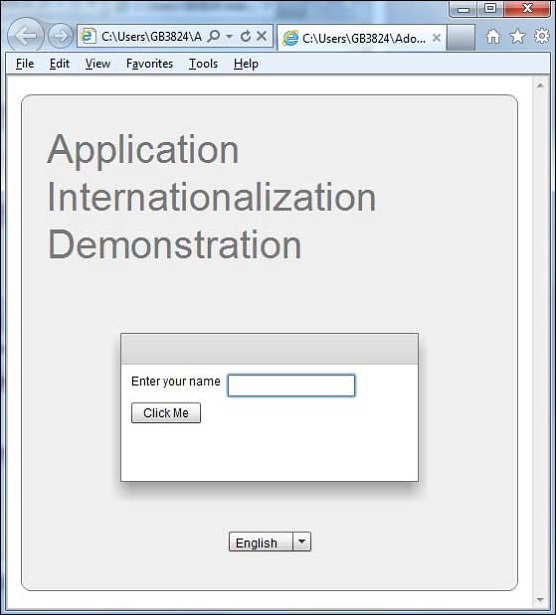Flex предоставляет два способа интернационализации приложения Flex. Мы продемонстрируем использование интернационализации времени компиляции, наиболее часто используемой среди проектов.
| Sr.No | Техника и описание |
|---|---|
| 1 |
Интернационализация времени компиляции Этот метод наиболее распространен и требует очень мало накладных расходов во время выполнения; это очень эффективный метод для перевода как константных, так и параметризованных строк, простейший в реализации. Интернационализация времени компиляции использует стандартные файлы свойств для хранения переведенных строк и параметризованных сообщений, и эти файлы свойств компилируются непосредственно в приложении. |
| 2 |
Интернационализация во время выполнения Этот метод очень гибкий, но медленнее, чем интернационализация статических строк. Вам необходимо отдельно скомпилировать файлы свойств локализации, оставить их внешними для приложения и загрузить их во время выполнения. |
Интернационализация времени компиляции
Этот метод наиболее распространен и требует очень мало накладных расходов во время выполнения; это очень эффективный метод для перевода как константных, так и параметризованных строк, простейший в реализации. Интернационализация времени компиляции использует стандартные файлы свойств для хранения переведенных строк и параметризованных сообщений, и эти файлы свойств компилируются непосредственно в приложении.
Интернационализация во время выполнения
Этот метод очень гибкий, но медленнее, чем интернационализация статических строк. Вам необходимо отдельно скомпилировать файлы свойств локализации, оставить их внешними для приложения и загрузить их во время выполнения.
Рабочий процесс интернационализации приложения Flex
Шаг 1 — Создать структуру папок
Создайте папку локали в папке src проекта Flex. Это будет родительский каталог для всех файлов свойств для локалей, которые будет поддерживать приложение. Внутри папки локали создайте подпапки, по одной для каждой локали приложения, которая будет поддерживаться. Соглашение об именовании локали
{language}_{country code}
Например, en_US представляет английский язык Соединенных Штатов. Локаль de_DE представляет немецкий язык. Пример приложения будет поддерживать два распространенных языка: английский и немецкий.
Шаг 2 — Создание файлов свойств
Создайте файл свойств, содержащий сообщения, которые будут использоваться в приложении. В нашем примере мы создали файл HelloWorldMessages.properties в папке src> locale> en_US .
enterName = Enter your name
clickMe = Click Me
applicationTitle = Application Internationalization Demonstration
greeting = Hello {0}
Создайте файлы свойств, содержащие переведенные значения, специфичные для локали. В нашем примере мы создали файл HelloWorldMessages.properties в папке src> locale> de_DE . Этот файл содержит переводы на немецкий язык. _de указывает немецкую локаль, и мы собираемся поддерживать немецкий язык в нашем приложении.
Если вы создаете файл свойств с помощью Flash Builder, измените кодировку файла на UTF-8 . Выберите файл и щелкните его правой кнопкой мыши, чтобы открыть окно его свойств. Выберите кодировку текстового файла как « Другой UTF-8» . Применить и сохранить изменения.
enterName = Geben Sie Ihren Namen
clickMe = Klick mich
applicationTitle = Anwendung Internationalisierung Demonstration
greeting = Hallo {0}
Шаг 3 — Укажите параметры компилятора
-
Щелкните правой кнопкой мыши свой проект и выберите «Свойства».
-
Выберите Flex Compiler и добавьте следующее в настройки «Дополнительные параметры компилятора»:
Щелкните правой кнопкой мыши свой проект и выберите «Свойства».
Выберите Flex Compiler и добавьте следующее в настройки «Дополнительные параметры компилятора»:
-locale en_US de_DE
-
Щелкните правой кнопкой мыши свой проект и выберите «Свойства».
-
Выберите Flex Build Path и добавьте следующее в настройки Source Path —
Щелкните правой кнопкой мыши свой проект и выберите «Свойства».
Выберите Flex Build Path и добавьте следующее в настройки Source Path —
src\locale\{locale}
Пример интернализации
Теперь давайте выполним следующие шаги для тестирования техники интернализации в приложении Flex:
| шаг | Описание |
|---|---|
| 1 | Создайте проект с именем HelloWorld в пакете com.tutorialspoint.client, как описано в главе « Создание приложения Flex» . |
| 2 | Измените HelloWorld.mxml, как описано ниже. Сохраните остальные файлы без изменений. |
| 3 | Скомпилируйте и запустите приложение, чтобы убедиться, что бизнес-логика работает в соответствии с требованиями. |
Ниже приводится содержимое измененного mxml-файла src / com.tutorialspoint / HelloWorld.mxml .
<?xml version = "1.0" encoding = "utf-8"?> <s:Application xmlns:fx = "http://ns.adobe.com/mxml/2009" xmlns:s = "library://ns.adobe.com/flex/spark" xmlns:mx = "library://ns.adobe.com/flex/mx" minWidth = "500" minHeight = "500"> <fx:Metadata> [ResourceBundle("HelloWorldMessages")] </fx:Metadata> <fx:Style source = "/com/tutorialspoint/client/Style.css" /> <fx:Script> <![CDATA[ import mx.controls.Alert; [Bindable] private var locales:Array = [{label:"English", locale:"en_US"}, {label:"German", locale:"de_DE"}]; private function comboChangeHandler():void { resourceManager.localeChain = [localeComboBox.selectedItem.locale]; } protected function clickMe_clickHandler(event:MouseEvent):void { var name:String = txtName.text; var inputArray:Array = new Array(); inputArray.push(name); Alert.show(resourceManager.getString('HelloWorldMessages' ,'greeting',inputArray)); } ]]> </fx:Script> <s:BorderContainer width = "500" height = "500" id = "mainContainer" styleName = "container"> <s:VGroup width = "100%" height = "100%" gap = "50" horizontalAlign = "center" verticalAlign = "middle"> <s:Label id = "lblHeader" fontSize = "40" color = "0x777777" text = "{resourceManager.getString('HelloWorldMessages','applicationTitle')}" styleName = "heading" width = "90%" height = "150" /> <s:Panel width = "300" height = "150"> <s:layout> <s:VerticalLayout paddingTop = "10" paddingLeft = "10" /> </s:layout> <s:HGroup > <s:Label text = "{resourceManager.getString('HelloWorldMessages','enterName')}" paddingTop = "2" /> <s:TextInput id = "txtName" /> </s:HGroup> <s:Button label = "{resourceManager.getString('HelloWorldMessages','clickMe')}" click = "clickMe_clickHandler(event)" right = "10" /> </s:Panel> <mx:ComboBox id = "localeComboBox" dataProvider = "{locales}" change = "comboChangeHandler()" /> </s:VGroup> </s:BorderContainer> </s:Application>
Когда вы будете готовы со всеми внесенными изменениями, давайте скомпилируем и запустим приложение в обычном режиме, как мы это делали во главе Flex — Create Application . Если с вашим приложением все в порядке, оно даст следующий результат: [ Попробуйте онлайн ]
Измените язык, используя язык, выпадающий и посмотрите результат.